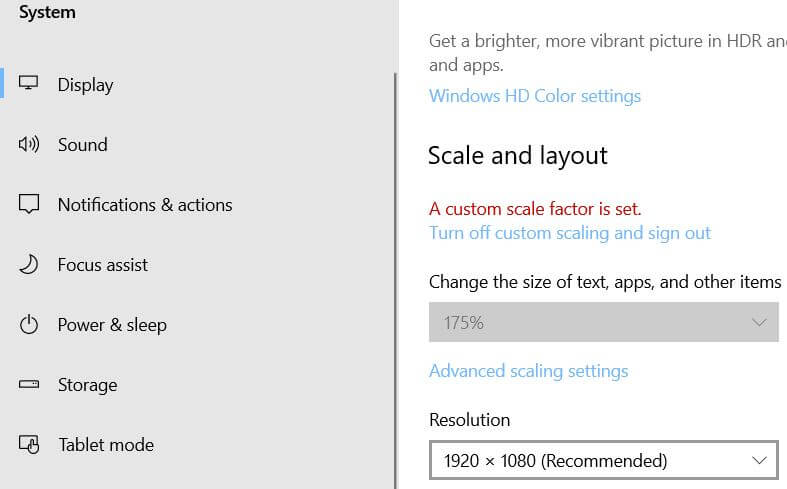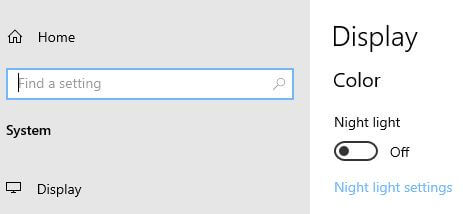Cum se utilizează modul tabletă în Windows 10
Doriți să utilizați modul tabletă în laptopul Windows 10?Iată cum să activați sau să dezactivați modul tabletă pe computerul Windows 10. Modul tabletă face ca PC-ul dvs. Windows să fie ușor de utilizat atunci când utilizați dispozitivul ca mod tabletă. Puteți utiliza computerul ca tabletă. Va fi util să deschideți aplicații pe ecran complet, oferindu-vă mai mult spațiu pentru a lucra.
Când utilizați modul tabletă pe laptopul Windows 10, dvs.poate folosi simultan două aplicații. Dacă aveți un laptop cu ecran tactil, este mai ușor de utilizat modul tabletă pe dispozitivul dvs. Windows, cum ar fi laptop HP, laptop Dell, Lenovo, Asus etc. Urmați mai jos procesul dat pas cu pas pentru a activa și utiliza modul tabletă în Windows 10 Lenovo / HP.
Nu ratați acest lucru:
Cum se dezactivează datele de fundal ale aplicației în Windows 10
Cum se dezinstalează aplicațiile din Windows 10
Cum să întrerupeți actualizările în Windows 10 până la 35 de zile
Cum se folosește modul tabletă în laptopul Windows 10
Puteți schimba modul desktop în modul tabletă în laptopul Windows 10 folosind mai jos setările date pentru centrul de acțiune.
Pasul 1: Faceți clic dreapta pe Centrul de acțiune pe bara de activități din colțul din dreapta jos

Pasul 2: Atingeți Mod tabletă
Pasul 3: Acum ecranul Windows comutați la modul tabletă
Când activați modul tabletă, puteți vedea bara de activități pe computerul dvs. Windows. De asemenea, puteți ascunde bara de activități automat în modul tabletă Windows 10 dacă doriți să utilizați setările de sistem.
Schimbați modul tabletă în Windows 10 folosind setările Windows
Pictogramă Windows> Setări> Sistem> Mod tabletă
În setările modului de tabletă Windows 10, puteți vedea mai jos opțiunile date în laptop.

Când mă conectez
Setat implicit „Utilizați modul adecvat” pentru hardware-ul meu. Pentru a modifica setările modului de tabletă Windows 10 pentru conectare, alegeți utilizați modul tabletă / utilizați modul desktop.
Activează sau dezactivează automat modul tabletă
În mod implicit întreabă-mă întotdeauna înainte de a trece modul tabletă în modul desktop în laptopul Windows sau pe computerul desktop. Alege din Nu mă întrebați și nu comutați / Nu mă întrebați și comutați întotdeauna.
De asemenea, puteți vedea activat ascunderea pictogramelor aplicației pe bara de activități în modul tabletă și dezactivați automat ascunderea barei de activități în modul tabletă.
Si asta e.Sper că acest mic sfat este util pentru a utiliza modul tabletă în laptopul Windows 10. Dacă aveți orice fel de probleme, spuneți-ne în caseta de comentarii de mai jos. Rămâneți și conectați-vă cu noi pentru cele mai recente actualizări. Nu uitați să consultați celelalte tutoriale Windows 10.